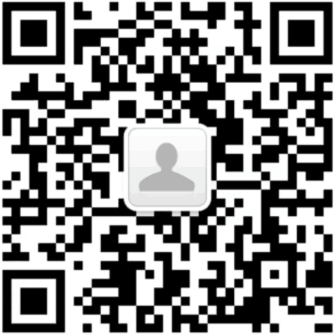AE表达式半圆动效

关于教程
本次教程内容主要来自Studio-JQ的海报作品,我非常欣赏这系列作品的选布局和配色。 那么如何设计出这样的效果呢?我们需要注意哪些细节?有哪些简单实用的制作技巧呢? 这篇教程会带个大家详细的步骤(思路)
1、打开软件AE,利用【椭圆工具】绘制一个正圆,放在画面中央,更该其描边大小。
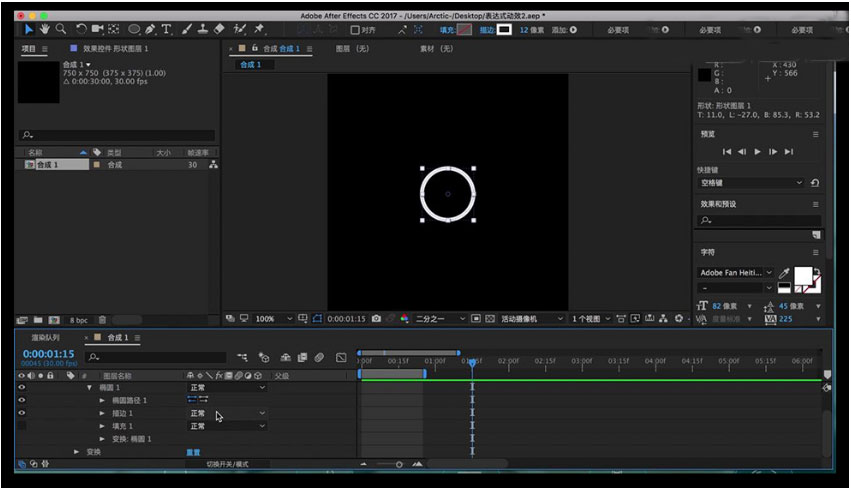
2、给椭圆添加一个【修整路径】。
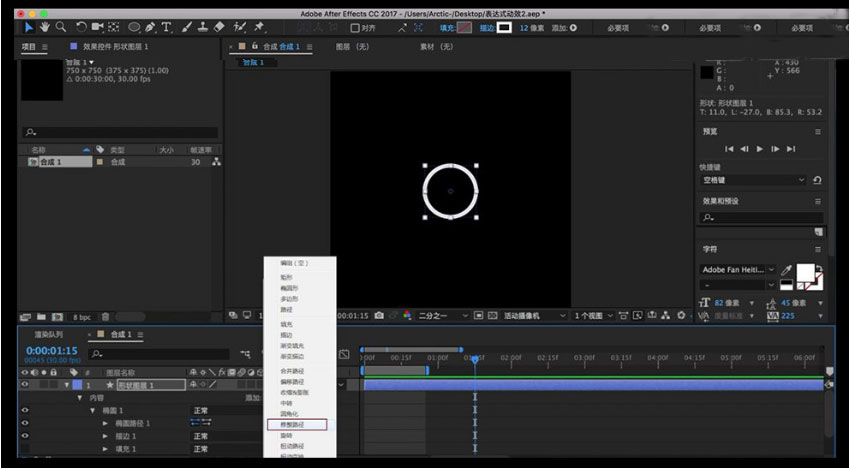
3、在【结束】处添加关键帧,将值更改为0,调整时间轴位置,将值更改为50%,然后简单旋转下。

4、在描边线段端点那里更改为【圆头端点】。
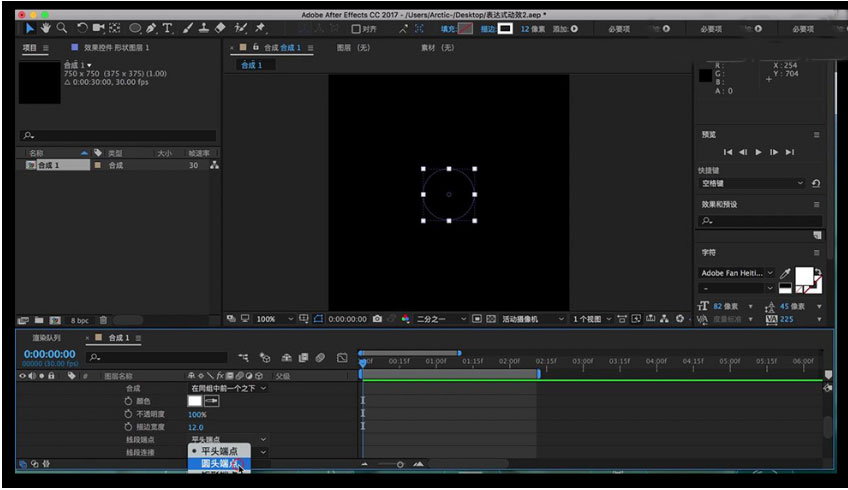
5、选中椭圆的大小,按【alt】键调出表达式,输入表达式,然后按【ctrl+D】对圆进行复制。

6、在【结束】处按【F9】添加缓动效果,然后给其添加表达式,添加延时的表达式。

7、按【ctrl+D】复制多个,使其每个都具有延时。
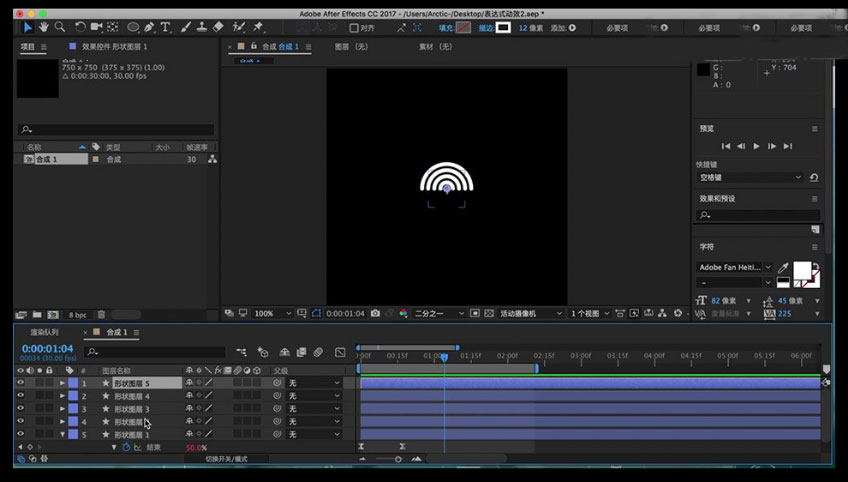
8、在【结束】为0和50时分别打上关键帧,给其做一个动画。
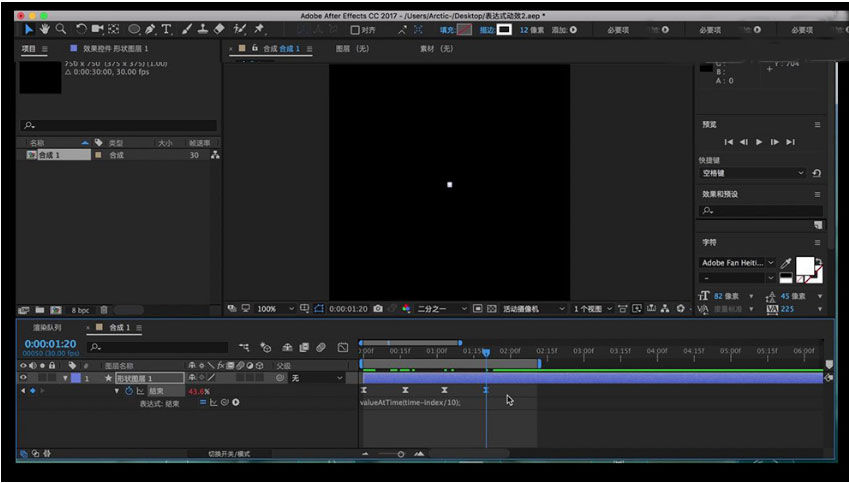
9、将开始和结束设置在动效的中间部分,将第二个椭圆作为参照物进行反复调整,使开始和结束是一致的。
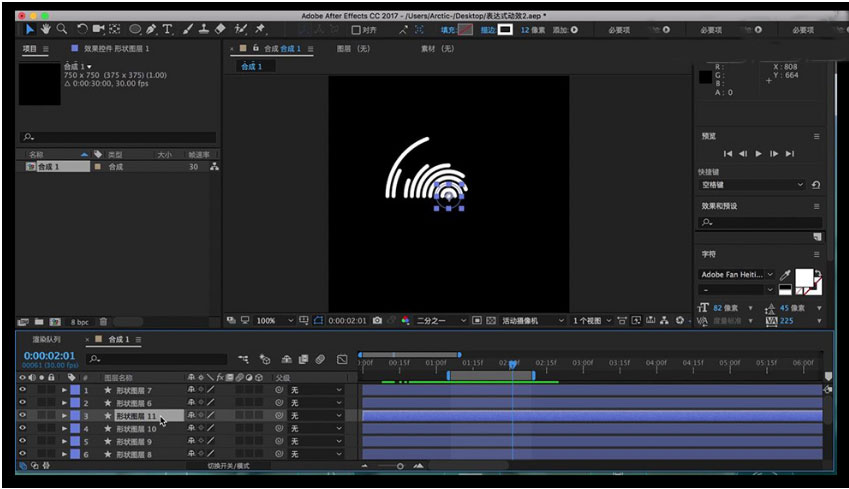
10、到这里整个案例就
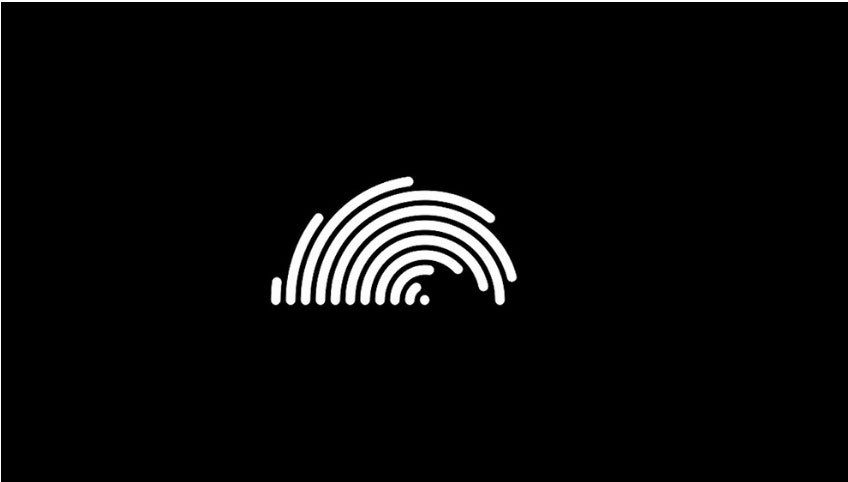
创建订单
联系客服
请加QQ
×